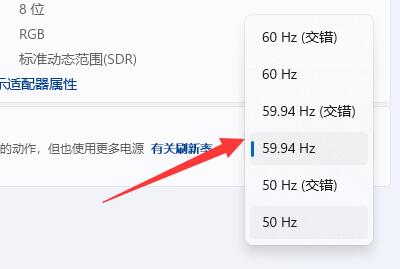windows11怎么看显示器赫兹?赫兹是计算频率的单位,是电脑显示的画面刷新频率,一般设置为60Hz,但目前由于游戏等需要,已经有144Hz甚至240Hz的显示屏;这个参数指的是在一秒内,显示屏可以显示多少幅画面,60Hz指的是一秒显示60幅画面。

1、首先,点击底部任务栏的开始图标;
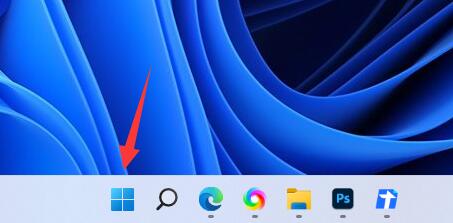
2、接着,在所有应用下,找到并点击打开其中的设置;
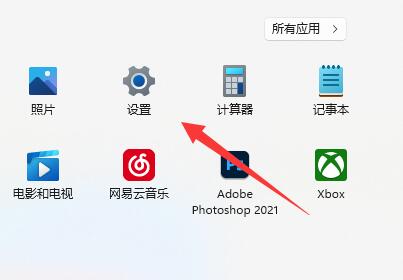
3、Windows 设置窗口,打开右边栏的显示(显示器、亮度、夜间模式、显示描述)设置;
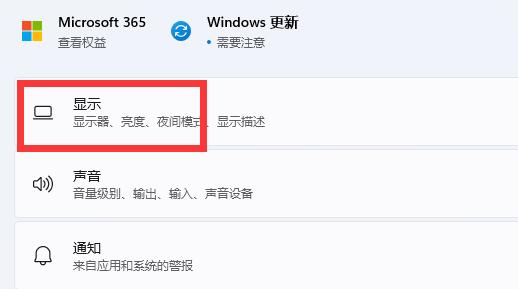
4、打开相关设置下的高级显示(显示器信息,刷新率)选项;
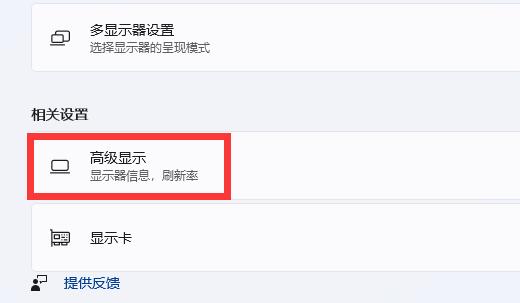
5、往下找到选择刷新率(较高的速率可提供更流畅的动作,但也使用更多电源),点击右边的选单;
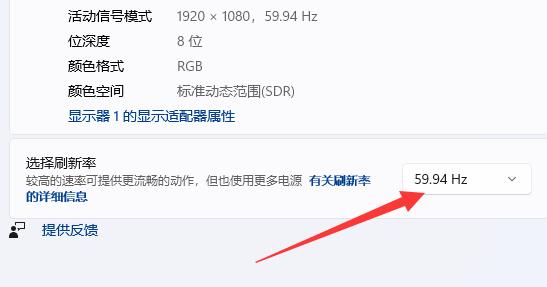
6、展开后,就可以修改显示器的hz刷新率了;